Есть много разных способов как можно установить Home Assistant (список).
Установка Home Assistant Supervised на Debian Linux
Один из способов — это установка Home Assistant с супервизором на компьютер на котором уже работает Linux. Это официально поддерживаемый способ установки, но нужно очень точно следовать всем рекомендациям. Если что-то сделать не совсем так, то Home Assistant переходит в режим "You are running an unsupported installation." или даже в "Your installation is running in an unhealthy state", а в этом режиме Home Assistant работает исключительно плохо.
Главное требование — операционная система Linux обязательно должна быть Debian 10 aka Buster. Другие операционные системы не поддерживаются.
Этот способ установки называется "Home Assistant Supervised".
В этом тексте рассказывается как установить Home Assistant на компьютер на котором уже установлена операционная система Debian Linux.
Установка Docker
Первое что нужно сделать — это установить Docker.
Для этого нужно перейти в режим суперпользователя (для этого нужно набрать команду 'su -' в консоли и ввести пароль).
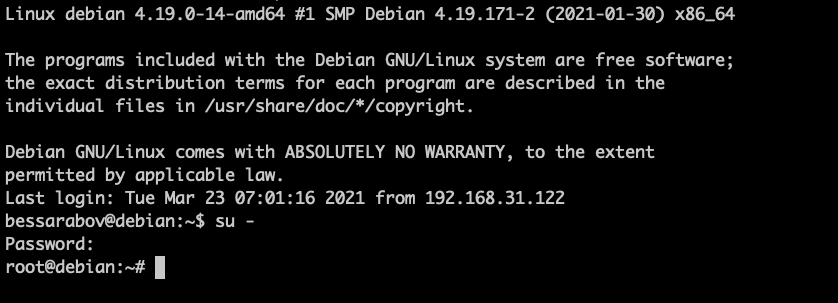
Дальше нужно выполнить команду, которая обновит информацию про пакеты и установит компоненты которые нужны для установки и работы докера:
apt-get update && apt-get install -y apt-transport-https ca-certificates curl gnupg-agent software-properties-common
Эта команда работает несколько минут — она скачивает из интернета указанные пакеты и устанавливает их на систему.
Дальше нужно запустить команду которая добавит нужный ключ в систему:
curl -fsSL https://download.docker.com/linux/debian/gpg | apt-key add -
Результат команда должна быть строчка "OK".
Следующее действие — нужно добавить добавить в систему новый репозиторий в котором находятся пакеты докера:
add-apt-repository "deb [arch=amd64] https://download.docker.com/linux/debian $(lsb_release -cs) stable"
(команда должна отработать практически мгновенно, ничего на экран не выведет)
А дальше нужно запустить команду которая обновит информацию про пакеты и установит докер:
apt-get update && apt-get install -y docker-ce docker-ce-cli containerd.io
После того как эта команда отработала можно проверить что докер успешно установлен с помощью команды
docker ps -a
На экране должна появиться строчка которая начинается с "CONTAINER ID":

Установка дополнительного софта
В режиме суперпользователя нужно выполнить команду:
apt-get install -y network-manager apparmor jq
Это установит программы. Если это не сделать, то при установке Home Assistant будет ошибка вида:
[error] missing: network-manager apparmor jq
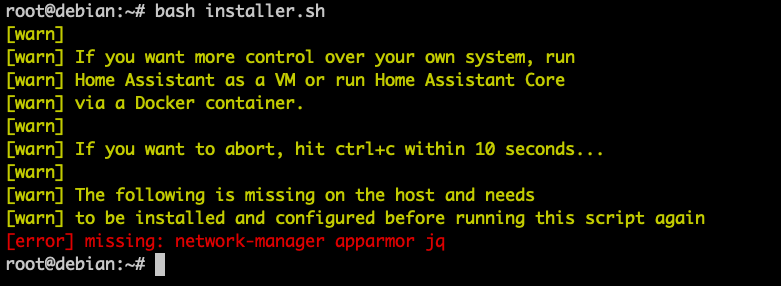
Установка Home Assistant
Это нужно делать в режиме суперпользователя.
Сначала нужно скачать файл в котором прописаны команды для установки:
curl -Lo installer.sh https://raw.githubusercontent.com/home-assistant/supervised-installer/master/installer.sh
А дальше нужно запустить этот файл:
bash installer.sh
Программа задаст вопрос
[info] Do you want to proceed with overwriting the /etc/network/interfaces file? [N/y]
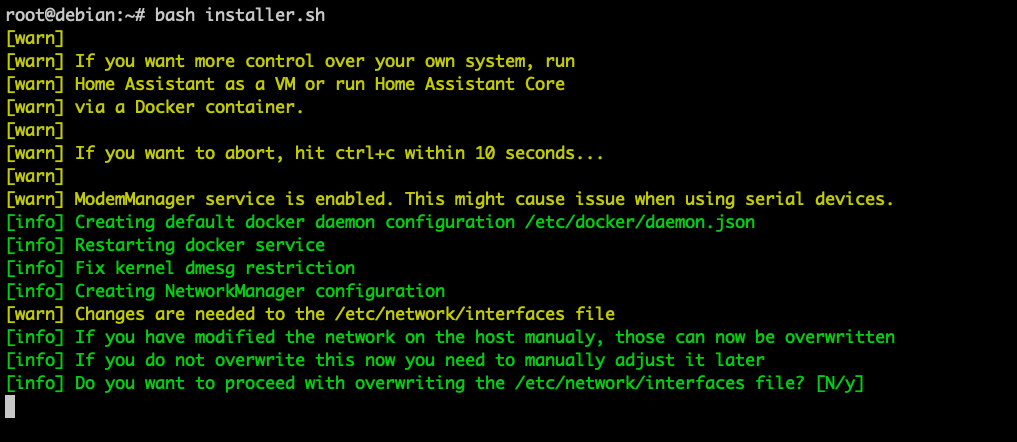
Нужно на клавиатуре нажать клавишу "y" и нажать Enter.
Установка происходит несколько минут. Вот что показывается на экране после успешной установки:
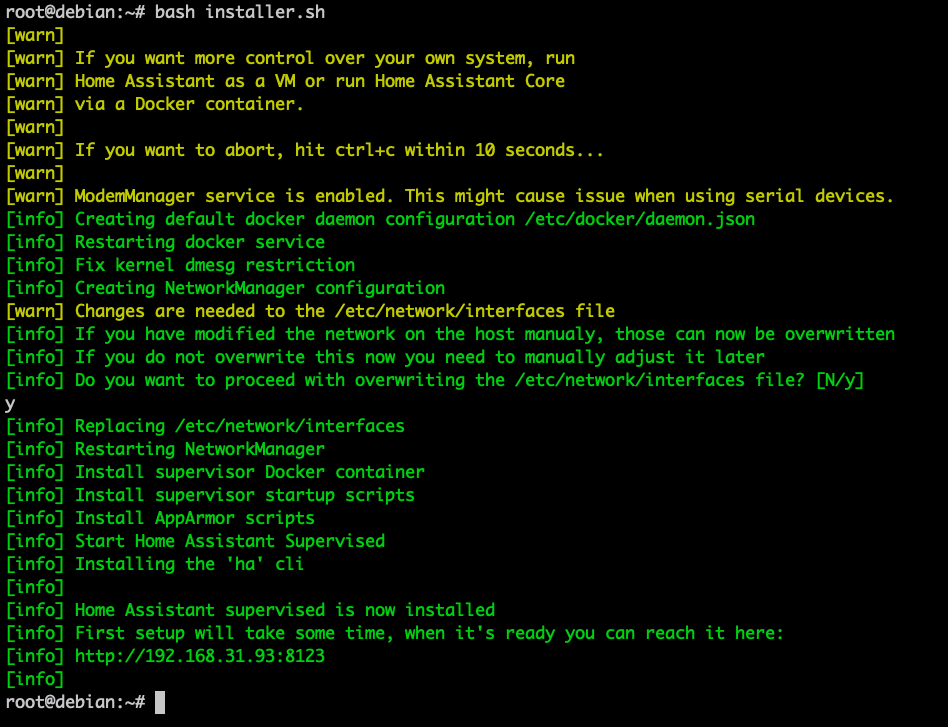
После этого можно зайти браузером на указанный адрес (в моем случае это был http://192.168.31.93:8123 )
Сразу после установки будет показываться ошибка (в фоне происходит скачивание и установка нужных частей Home Assistant), но если зайти на эту же страницу через несколько минут, то будет уже текст "Preparing Home Assistant":
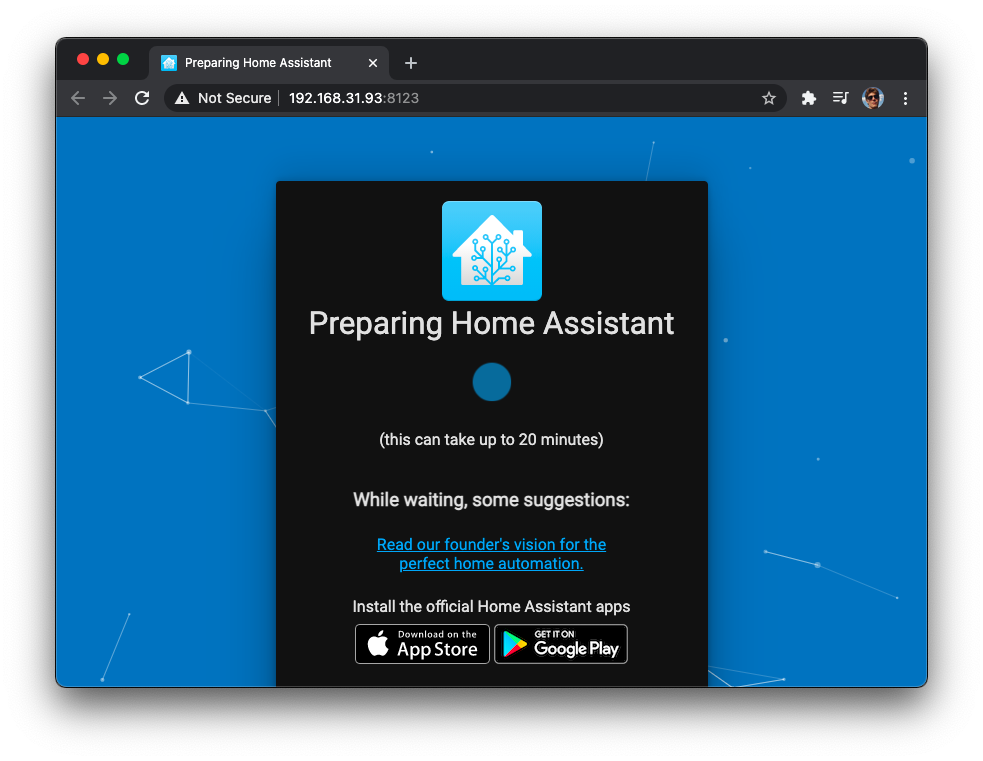
А еще через несколько минут появится окно первичной настройки Home Assistant.
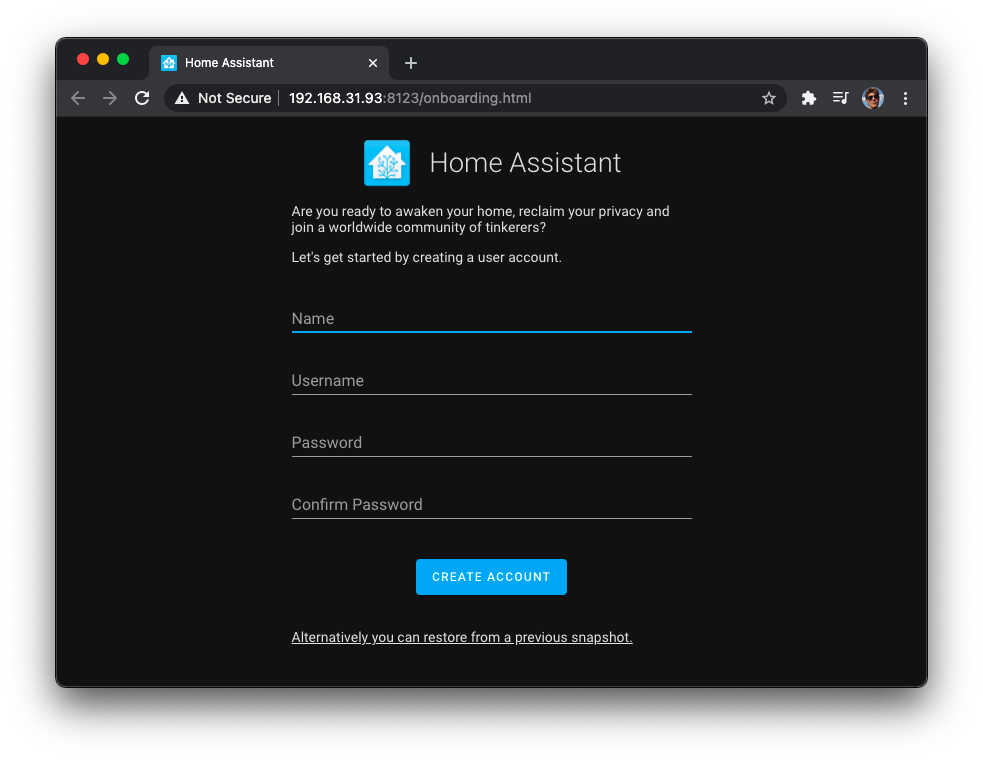
На этом установка Home Assistant завершена.
Проблемы при установке
Если вы поставили все нужные пакеты, но все равно при запуске установки получаете ошибку:
[error] missing: apparmor
Это значит что вы неправильно перешли в режим суперпользователя. Например, вы использовали команду "su", вместо правильной "su -". (технические подробности — при использовании "su" в $PATH не добавляется путь /sbin в котором лежит программа apparmor_parser)